¿Cómo solucionar el problema ‘no se activa mi audio en Omegle’?

En el año 2009 emprendió el tránsito en la web una plataforma de chats de videollamada Omegle. En esta, conocerás personas de forma aleatoria y estas pueden ser de cualquier parte del mundo. El objetivo de Omegle es que puedas pasar el rato y reducir el estrés en internet.
Hay veces que esta aplicación presenta algunas fallas y una de las más comunes son las que tienen que ver con el audio. Se pueden solucionar, pero debes saber de qué manera hacerlo. Así que, en este tutorial te mostraremos cómo reparar las fallas que tenga Omegle.
¿Por qué mi Omegle presenta errores?
Omegle es una aplicación para conocer gente de otros países, a pesar de ello, es normal que lleguen a presentar algunos errores. En el caso de Omegle suele ser común que el audio no funcione. A veces, cuando se utiliza desde el ordenador, no se escucha porque no se ha autorizado al micrófono para que funcione.
Este tipo de errores siempre se presentan en las PC que tienen Google Chrome como navegador predeterminado. Cuando el problema es en el teléfono, puede ser que la memoria caché esté sobrecargada o que los permisos del micrófono se desactivaron.

¿Cómo solucionar los errores que presenta Omegle?
Tal como te hemos comentado, ninguno de estos problemas con el audio de Omegle es incorregible. Por eso, te vamos a enseñar cómo solucionarlo desde el ordenador o a través del móvil, sin importar que sea iOS o Android.
Errores de audio
No es muy común que el sonido de Omegle se desactive en la PC, pero tampoco es imposible. En este caso, solo debes verificar si el sonido del ordenador o el teléfono está activo. De lo contrario, el problema está en el micrófono de la persona que está en el chat.
Errores de cámara
Los errores en el micrófono no son los únicos que presenta esta plataforma cuando la vas a utilizar. Lo primero que revisarás son los drivers de la cámara de tu ordenador. Para ello, vas a entrar en los ajustes de Windows desde el inicio en la parte inferior izquierda.
Luego, abre la última opción que se llama ‘Seguridad y Actualizaciones’. En la barra lateral izquierda le harás clic a ‘Actualizaciones de Windows’. Luego, vas a pulsar el botón que dice ‘Buscar nueva actualización’. Así, los drivers se renovarán y el problema de la cámara desaparecerá.
Otra manera de repararlo es al eliminar algunos datos del navegador que usas para entrar en Omegle. Si se trata de Google Chrome, ubica dónde se guardan las cookies de tu pc Windows y las vas a eliminar junto a la memoria caché. Para ello, debes hacer lo siguiente:

- Abrirás el navegador Chrome.
- Luego, cliquearás los tres puntos del lado derecho de la pantalla, allí vas a entrar en ‘Más herramientas’.
- En ese plegable, vas a pulsar en ‘Eliminar datos de navegación’.
- Aquí estarán varios cuadros a lo que marcarás los de Cookies y archivos e imágenes en caché.
- Para culminar, pulsarás en ‘Eliminar datos’.
Errores de micrófono
Por último, tenemos el problema del micrófono en Omegle. A veces, cuando carga la página web de Omegle, sale un anuncio el cual pide permiso para utilizar el micrófono del equipo. Este anuncio siempre lo debes aceptar si quieres comunicarte con la otra persona en el chat.
Además de esto, a veces esta web también detecta una cámara y micrófono de forma predeterminada. Pero esto no funciona todo el tiempo. Así que debes hacer clic en el icono de cámara que está en la barra de escritura de la parte alta del navegador. Allí vas a poder activar el micrófono o escoger cuál vas a utilizar en caso de que tengas dos habilitados.
Cuando se trata de un teléfono, es un poco parecido y lo resolverás fácil. En el caso de los celulares y tabletas iOS, puedes activar el micrófono entrando a los ajustes del equipo. Ahora, te vas a dirigir a la sección nombrada como ‘Privacidad’ y de manera seguida abrirás la elección micrófono.
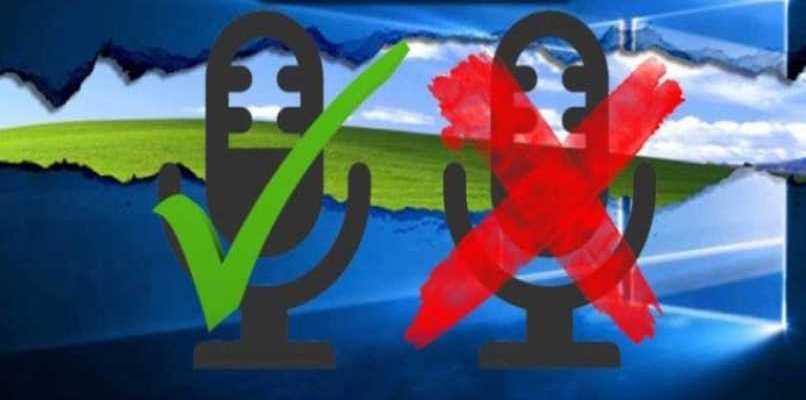
Solo tendrás que buscar la aplicación y tocar el interruptor para darle el permiso. En los equipos Android es un poco parecido el proceso de dar permisos a las aplicaciones. También debes entrar en la aplicación de ‘Ajustes’, luego abrirás la opción de ‘Aplicaciones’.
Aquí estará la sección ‘Permisos’ en la que entrarás. Ahora, toca el escrito de ‘Micrófono’ y buscarás la app de Omegle y activarás el interruptor.